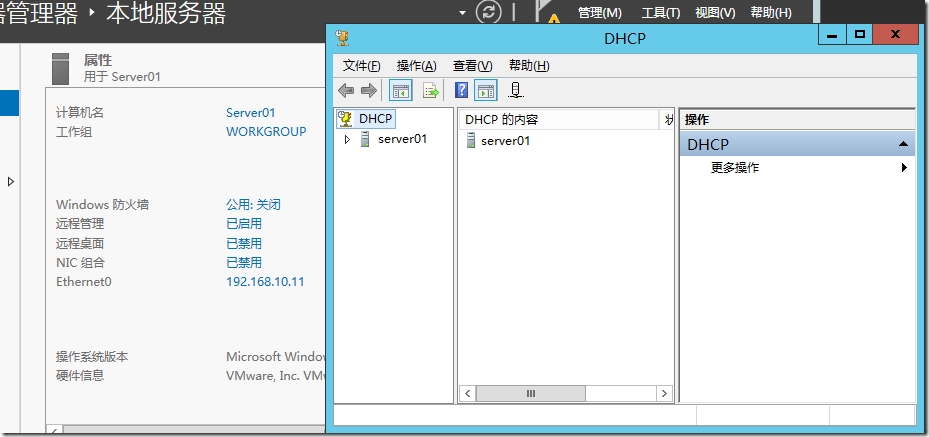本次实验的大环境是Windows Server 2003的DHCP服务器,直接升级到Windows Server 2012,这个解决方案也是当下现实生产环境中比较多用的,和之前做过Server 2003到Server 2012服务器升级是相关的,如果原本服务器上有DHCP服务的话,在Server升级之后,还需要把DHCP服务迁移到新的服务器上,由于微软马上就对Server 2003停止服务了,所以现实生产中有很多客户都需要进行升级,迁移旧服务器上的服务,也是必做的项目之一。
首先,Server 2003上面已经建好DHCP服务,并且服务上面有数据,在实验环境中,我们就随意建两个作用域。
DHCP服务没问题之后,我们要导出旧DHCP服务器的的配置信息,运行命令 netsh dhcp server dump > c:\ win2003dump.txt。
执行成功后,我们会在相应的目录下看到导出生成的文件。
接下来我们要把Server 2012安装DHCP服务。
安装DHCP服务之后不用做任何配置,直接导出配置信息,运行命令 netsh dhcp server dump > c:\ win2012dump.txt。
同样在相应目录下可以看到导出生成的文件。
下面我们要修改两份导出信息,首先在Server 2003上面创建一个.bat的文件,并且编辑。
打开win2003dump.txt,复制其中的5行,每行前面添加Netsh,将add替换成delete。
打开win2012dump.txt,复制其中的六行,每行前面添加Netsh,将IP或者服务器名,更改为原DHCP服务器(Server 2003)。
修改完成后,我们在原服务器上也就是Server 2003上面运行dhcp.bat文件,系统会自动修改,并提示命令成功,之后我们重新导出配置信息,在Server 2003上面运行命令
netsh dhcp server export c:\dhcp.txt all。
把导出的文件复制到新的服务器也就是Server 2012上面,然后导入信息,运行命令 netsh dhcp server import c:\dhcp.txt 。
最后打开工具—DHCP查看DHCP信息有没有导入成功。
导入成功后,如果你所处的环境是域环境,则需要授权,就可以在新的服务器上正常使用DHCP了,反之工作组则不需要。